win7版ppt如何嵌入音乐 win7版ppt如何在幻灯片中添加音频
更新时间:2023-11-05 11:48:00作者:jiang
win7版ppt如何嵌入音乐,在使用Win7版PPT制作幻灯片时,我们常常希望能够给幻灯片添加一些音乐,以增加其趣味性和吸引力,幸运的是Win7版PPT提供了一种简单而有效的方法来嵌入音乐。通过嵌入音乐,我们可以在幻灯片的特定页面或整个演示文稿中添加背景音乐或音效,从而使幻灯片更加生动有趣。接下来让我们一起来了解一下Win7版PPT如何在幻灯片中添加音频,以便为我们的演示文稿增添一些动感和魅力。
具体方法:
1、打开要插入演示文稿的PPt文稿。

2、在菜单中单击“插入”选项。

3、在“插入"选项中点击”插入声音“按钮会弹出对话框。

4、这时查找”声音“后单击”确定“按钮。
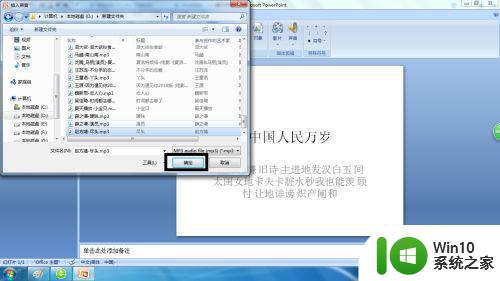
5、这时在PPt界面中弹出对话框窗口设置声音播放。如果想打开就放声音就点击”自动”,如果要单击时播放就点击“在单击时“。
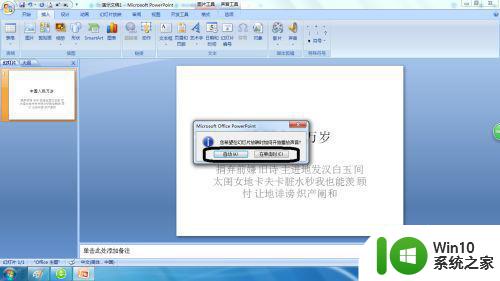
6、设置好之后关闭对话框在界面中出现”声音播放“按钮图标。
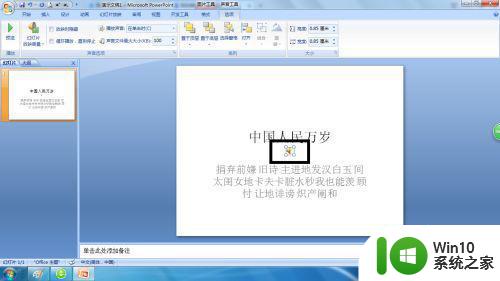
7、如果想听效果就在工具栏上点击”预览“即可。

以上就是关于如何在Win7版PPT中嵌入音乐的全部内容,如果有遇到相同情况的用户,可以按照以上小编的方法来解决。
win7版ppt如何嵌入音乐 win7版ppt如何在幻灯片中添加音频相关教程
- win7系统ppt如何添加背景音乐 win7电脑ppt怎样设置背景音乐
- win7 Word如何添加拼音 win7中如何开启拼音输入法
- 64位win7旗舰版播放在线视频和音乐没有声音如何处理 win7旗舰版在线视频音乐无声音怎么办
- win7系统媒体流如何共享音乐照片和音乐 win7系统如何共享音乐和照片
- windows7如何连接蓝牙音箱 在win7中添加蓝牙音箱的方法
- 电脑windows7开机音乐更改方法 如何在Windows 7中更改开机音乐
- windows7中怎样播放幻灯片 win7怎么播放PPT幻灯片
- win7做好的ppt模板怎么导入 win7ppt模板导入步骤
- win7怎么添加其他语言输入法 - Win7如何添加中文输入法
- win7锁屏幻灯片设置教程 win7锁屏图片幻灯片自定义设置
- win7如何切换音频输出 window7音频如何设置默认音频输出设备
- 在win7添加日文输入法的方法 Windows 7如何在系统中添加日文输入法
- window7电脑开机stop:c000021a{fata systemerror}蓝屏修复方法 Windows7电脑开机蓝屏stop c000021a错误修复方法
- win7访问共享文件夹记不住凭据如何解决 Windows 7 记住网络共享文件夹凭据设置方法
- win7重启提示Press Ctrl+Alt+Del to restart怎么办 Win7重启提示按下Ctrl Alt Del无法进入系统怎么办
- 笔记本win7无线适配器或访问点有问题解决方法 笔记本win7无线适配器无法连接网络解决方法
win7系统教程推荐
- 1 win7访问共享文件夹记不住凭据如何解决 Windows 7 记住网络共享文件夹凭据设置方法
- 2 笔记本win7无线适配器或访问点有问题解决方法 笔记本win7无线适配器无法连接网络解决方法
- 3 win7系统怎么取消开机密码?win7开机密码怎么取消 win7系统如何取消开机密码
- 4 win7 32位系统快速清理开始菜单中的程序使用记录的方法 如何清理win7 32位系统开始菜单中的程序使用记录
- 5 win7自动修复无法修复你的电脑的具体处理方法 win7自动修复无法修复的原因和解决方法
- 6 电脑显示屏不亮但是主机已开机win7如何修复 电脑显示屏黑屏但主机已开机怎么办win7
- 7 win7系统新建卷提示无法在此分配空间中创建新建卷如何修复 win7系统新建卷无法分配空间如何解决
- 8 一个意外的错误使你无法复制该文件win7的解决方案 win7文件复制失败怎么办
- 9 win7系统连接蓝牙耳机没声音怎么修复 win7系统连接蓝牙耳机无声音问题解决方法
- 10 win7系统键盘wasd和方向键调换了怎么办 win7系统键盘wasd和方向键调换后无法恢复
win7系统推荐
- 1 风林火山ghost win7 64位标准精简版v2023.12
- 2 电脑公司ghost win7 64位纯净免激活版v2023.12
- 3 电脑公司ghost win7 sp1 32位中文旗舰版下载v2023.12
- 4 电脑公司ghost windows7 sp1 64位官方专业版下载v2023.12
- 5 电脑公司win7免激活旗舰版64位v2023.12
- 6 系统之家ghost win7 32位稳定精简版v2023.12
- 7 技术员联盟ghost win7 sp1 64位纯净专业版v2023.12
- 8 绿茶ghost win7 64位快速完整版v2023.12
- 9 番茄花园ghost win7 sp1 32位旗舰装机版v2023.12
- 10 萝卜家园ghost win7 64位精简最终版v2023.12